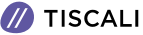3 modi per eseguire app Android su Windows
E, ovviamente, anche giochi

Avete la necessità di eseguire app Android su Windows? Al giorno d'oggi è più facile che mai grazie a diversi emulatori, player di app e strumenti di mirroring che permettono di eseguire app Android sul pc.
Che intendiate giocare con giochi per Android in ambiente Windows, oppure sviluppare e collaudare le vostre app, oppure controllare ed eseguire da remoto app usando il computer, ecco tre strumenti utilizzabili per eseguire app Android su Windows.
1) BlueStacks
BlueStacks è un player di app per Android che si concentra principalmente sul consentire di giocare a giochi per questa piattaforma. E infatti non emula quell'ambiente Android che servirebbe agli sviluppatori.
Comunque, se il vostro scopo consiste semplicemente nel provare le app Android disponibili o giocare a un gioco mobile su pc, BlueStacks è perfetto. Il software è gratuito, ma è disponibile anche una versione a pagamento.
Date le sue funzioni estremamente mirate. è anche molto facile da installare, con una procedura molto facile da seguire. Si possono scegliere i tipi di ambiente simulato che si vorrebbe, basandosi sulle diverse impostazioni predefinite.
Per usare BlueStacks è necessario effettuare il login con un account Google. Oltre a questa e ad altre impostazioni minori, potete anche cominciare a provare le app sul PC in pochissimo tempo.
La app consente di modificare diverse impostazioni per ottimizzare le prestazioni e l'input. Se poi volete trasmettere le fasi di gioco, Bluestacks offre varie possibilità di registrare filmati e acquisire schermate.
Una ottima feature per chi gioca col cellulare è la compatibilità della app con i gamepad. Purtroppo non tutti i giochi funzionano sulla piattaforma, a seconda delle policy dello sviluppatore.
2) AirDroid
Se avete già un cellulare Android e volete solo vedere le app su di uno schermo più grande oppure usare una tastiera e un mouse come input, allora potete usare uno strumento di mirroring e controllo remoto, come AirDroid.
Questo software permette di effettuare il mirror e di controllare col computer il dispositivo Android in vostro possesso. Ciò significa che si possono anche eseguire app e controllarle direttamente tramite il PC. Inoltre, è possibile eseguire AirDroid da Chrome (oltre che come software a sè stante per PC). Per usare l'una o l'altra versione vi servirà anche la app AirDroid sul vostro smartphone, oltre a un account AirDroid.
Per accoppiare AirDroid al cellulare, eseguite AirDroid sul computer e scandite il codice QR fornito. L'utilizzo della funzione di controllo remoto di AirDroid richiede un accesso root, oppure l'accesso tramite debugging USB se il vostro cellulare non è stato sottoposto a rooting.
Il difetto di AirDroid è che il mirroring del dispositivo in vostro possesso può causare un lieve ritardo. Nonostante ciò, AirDroid è utile se volete eseguire delle app sul pc senza stare in un ambiente emulato.
AirDroid è disponibile per Windows e per Android.
3) L'emulatore ufficiale Android di Android Studio
Se cercate un emulatore Android davvero completo, il riferimento è proprio questo. Come ambiente ufficiale di sviluppo delle app Android, Android Studio consente di emulare sempre la versione più recente di Android e di creare un dispositivo virtuale.
Questo tool, ovviamente, si rivolge agli sviluppatori e non agli utenti finali in genere. Come tale, è molto più complesso di un emulatore tipico. Il software permette di editare codice, di analizzare le APK e offre un tipo di emulazione avanzata.
E' disponibile gratuitamente dal sito Android Developers.
Altri modi per eseguire Android su Windows
Questi sono i migliori tool per eseguire app Android sul pc. Esistono, però, anche altri metodi. Tra questi, fare un dual boot (grazie ad esempio a PrimeOS ) tra Windows e Android, o scegliere tra diversi player di app e altro ancora.